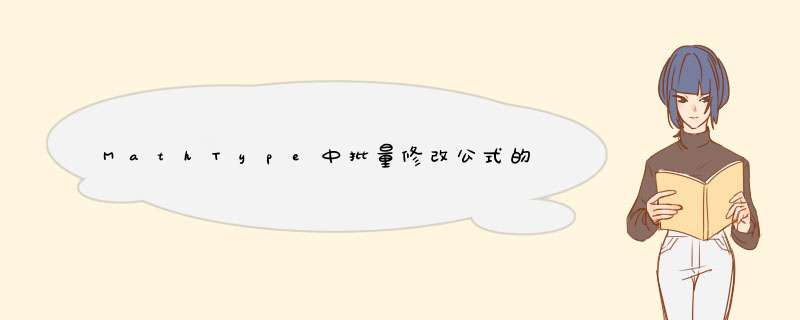
大家都知道,在写理科论文时,有时会因为排版问题而需要修改公式的字体和大小,如果不假思索的就去一个一个的修改,这不仅费时费力,还容易出现错误,这时其实不必一个个的去慢慢修改的,如果是用本MathType这款公式编辑器来编写论文中的公式,再后期的修改公式格式中,是可以进行批量修改的,下面就详解如何在 MathType 中批量修改公式?
MathType 数学公式编辑器(Word2003/Word2007)v6.9 汉化版
- 类型:办公软件
- 大小:13.5MB
- 语言:简体中文
- 时间:2013-03-11
mathtype数学公式编辑器 v6.9B 简体中文安装版
- 类型:理科工具
- 大小:9.82MB
- 语言:简体中文
- 时间:2016-02-06
批量修改公式字体和大小的步骤如下:
步骤一 双击论文中的任意一个公式,借助此方法快速打开MathType公式编辑器软件。
步骤二 单击菜单栏中的大小——定义命令,打开“定义尺寸”对话框。如果使用的是英文版MathType,点击size——define即可。
图1:在大小菜单下选择“定义”示例
步骤三 在“定义尺寸”对话框中,通过更改pt值的大小可以达到修改MathType字体的效果。英文版下为“Full”。
图2:在定义尺寸对话框修改pt值示例
注意:一般情况下,五号字对应的pt值为10,小四号字对应的pt值为12。因为“磅”是大家比较熟悉的单位,用户也可以将pt值换成“磅”来衡量。
步骤四 单击菜单栏中的选项——公式选项——保存到文件,选择保存路径。英文版的MathType点击preference——equation preference —— save to file
图3:在选项下执行保存到文件命令
步骤六 关闭MathType软件后,点击Word文档中的MathType——Insert Number——format equation,打开format equation对话框。
图4:Word文档中的MathType选项示例
步骤七 在Format Equation对话框中,点击MathType preference file下的browse按钮,选择文件来源,勾选whole document即可。
图5:Format Equation对话框示例
学习了以上步骤,就可以轻松利用MathType公式编辑器完成批量修改公式字体和大小的 *** 作,这样修改论文的公式格式就方便多了,大可不必再一个个的去修改,花费不必要浪费的时间,如果想学习更多MathType教程可访问MathType中文官网(www.mathtype.cn)。
欢迎分享,转载请注明来源:内存溢出

 微信扫一扫
微信扫一扫
 支付宝扫一扫
支付宝扫一扫
评论列表(0条)